
Zmienianie ikon plików i folderów na Macu
Możesz wybrać własną ikonę dla dowolnego pliku lub folderu, używając do tego celu własnych obrazków, ikon pobranych z sieci lub ikony z innego folderu lub pliku.
Używanie własnego obrazka lub obrazka z Internetu
Zaznacz na Macu obrazek, którego chcesz użyć, otwórz plik, a następnie skopiuj jego zawartość to Schowka.
Jednym ze sposobów skopiowania jest dwukrotne kliknięcie w plik obrazka, co powoduje otwarcie go w aplikacji Podgląd
 , a następnie wybranie Edycja > Kopiuj, używając paska menu.
, a następnie wybranie Edycja > Kopiuj, używając paska menu.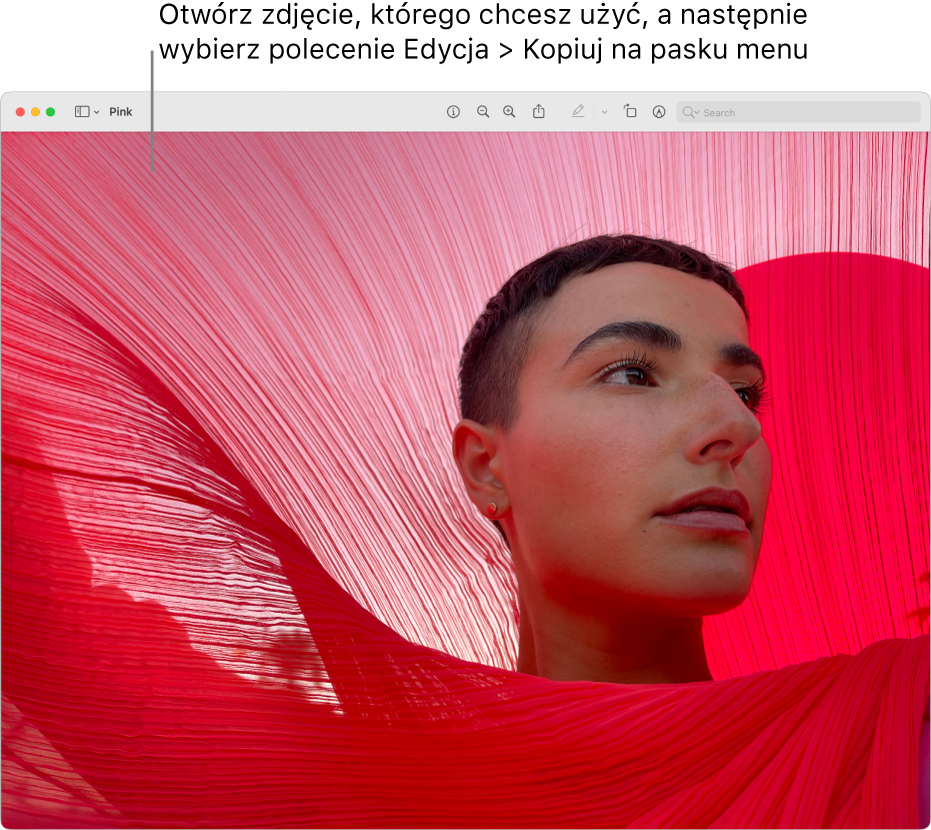
Zaznacz plik lub folder, którego ikonę chcesz zastąpić.
Wybierz Plik > Informacje, używając paska menu.
Kliknij w małą ikonę znajdującą się na górze okna informacji.
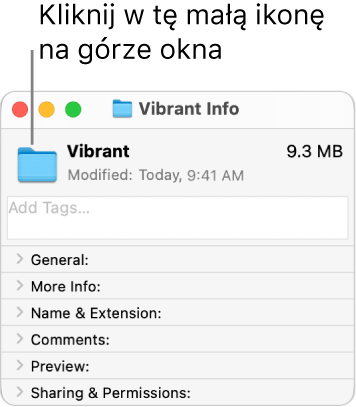
Wybierz Edycja > Wklej, używając paska menu.
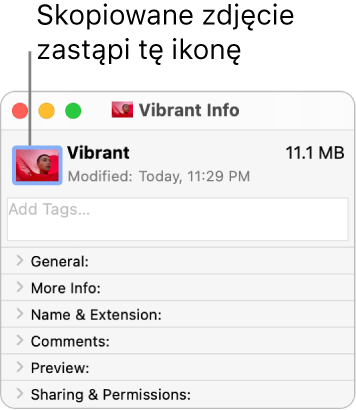
Jeśli polecenie menu Edycja > Wklej jest niedostępne, upewnij się, że klikasz w małą ikonę u góry okna informacji, a nie w dużą ikonę w sekcji Podgląd.
Jeśli po wklejeniu zamiast własnego obrazka widoczna jest standardowa ikona JPEG lub PNG, upewnij się, że przed wklejeniem otworzony został plik zawierający obrazek i wybrane zostało polecenie menu Edycja > Kopiuj. Należy skopiować zawartość pliku obrazka, nie sam plik.
Używanie ikony innego pliku lub folderu
Zaznacz na Macu plik lub folder, którego ikonę chcesz użyć.
Wybierz Plik > Informacje, używając paska menu.
Kliknij w małą ikonę znajdującą się na górze okna informacji.
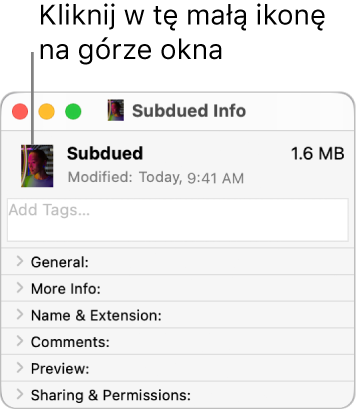
Wybierz Edycja > Kopiuj, używając paska menu.
Zaznacz plik lub folder, którego ikonę chcesz zastąpić.
Wybierz Plik > Informacje, używając paska menu.
Kliknij w małą ikonę na górze okna informacji.
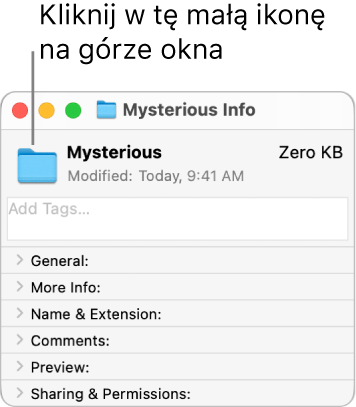
Wybierz Edycja > Wklej, używając paska menu.
Ikona zostanie zastąpiona skopiowaną.
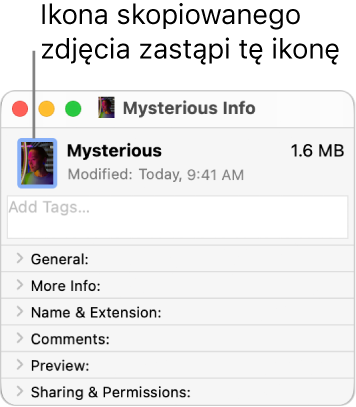
Jeśli polecenie menu Edycja > Wklej jest niedostępne, upewnij się, że klikasz w małą ikonę u góry okna informacji, a nie w dużą ikonę w sekcji Podgląd.
Jeśli po wklejeniu zamiast własnego obrazka widoczna jest standardowa ikona JPEG lub PNG, upewnij się, że przed wybraniem polecenia menu Edycja > Kopiuj zaznaczona została kliknięciem mała ikona znajdująca się na górze okna informacji. Należy skopiować zawartość pliku obrazka, nie sam plik.
Przywracanie oryginalnej ikony pliku lub folderu
Zaznacz na Macu dany plik lub folder.
Wybierz Plik > Informacje, używając paska menu.
Zaznacz małą własną ikonę znajdującą się na górze okna informacji.
Upewnij się, że klikasz w małą ikonę u góry okna informacji, a nie w dużą ikonę w sekcji Podgląd.
Wybierz Edycja > Wytnij, używając paska menu.